笔记本怎么设置显卡 笔记本电脑独立显卡怎么设置
随着科技的不断发展,笔记本电脑的性能越来越强大,其中独立显卡的设置更是成为用户关注的焦点之一,如何正确设置笔记本电脑的独立显卡,成为了许多用户想要了解的问题。在这篇文章中我们将详细介绍笔记本电脑独立显卡的设置方法,帮助用户更好地利用这一功能,提升电脑的性能和体验。
步骤如下:
1..
首先,我们点击打开自己的笔记本电脑。在笔记本电脑的桌面,鼠标右键找到“NVIDIA 控制面板 ”按钮,点击进入NVIDIA 控制面板页面 。
.
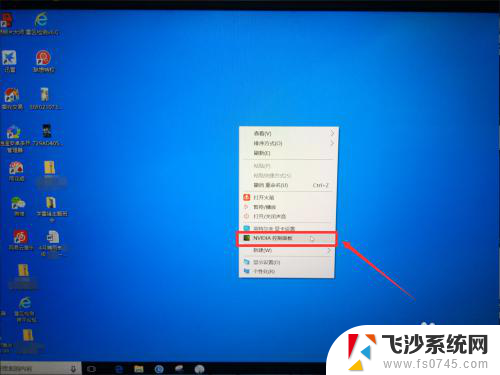
2..
接着,我们在NVIDIA 控制面板页面找到“管理3D设置 ”按钮,点击打开笔记本电脑显卡管理3D设置页面 。
.

3..
我们来到笔记本电脑显卡管理3D设置页面之后,我们在笔记本电脑显卡管理3D设置页面找到“首选图形处理器 ”按钮。点击打开首选图形处理器的选择项 。
.
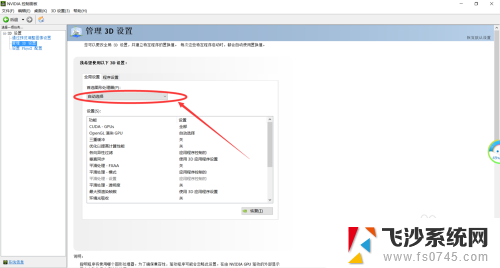
4..
然后,我们在首选图形处理器的选择项找到“高性能NVIDIA 处理器 ”按钮,点击选择高性能NVIDIA 处理器这个选项 。
.
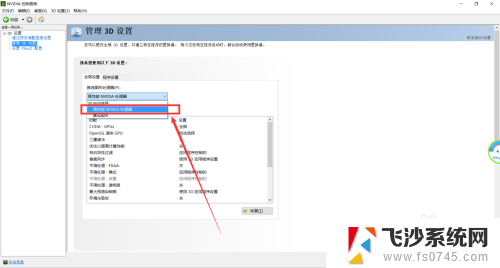
5..
我们选好笔记本显卡的高性能显卡模式之后,我们在管理3D设置页面下方找到“垂直同步 ”按钮,点击打开垂直同步选项 。
.
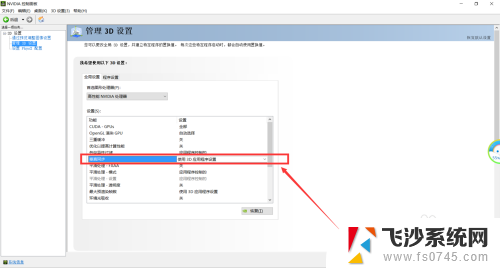
6..
接着,我们在垂直同步选项页面找到“关 ”按钮,点击把电脑的垂直同步关闭,这样可以减少电脑显卡的负担,增加电脑显卡的性能 。
.
垂直同步打开状态可以防止我们玩游戏的时候出现画面撕裂的现象,使游戏画面更稳定。当然这样会使得我们电脑显卡增加负担 ,影响游戏性能,出现跳帧 。
.
电脑显卡垂直同步的关闭与打开取决于我们电脑的配置,低配置的电脑建议大家关闭垂直同步,而高配置的电脑则建议大家打开垂直同步 。
.
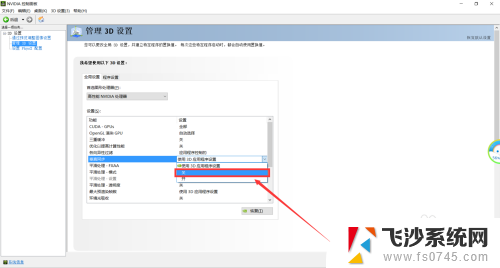
7..
最后,我们完成上面的设置之后,记得点击管理3D设置页面右下角的“应用 ”按钮,保存应用以上设置 。
.
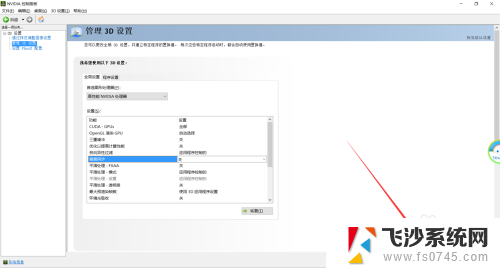
8..
说了这么多,不知道,这篇经验有没有帮助到小伙伴们呢?( ˇ ˍ ˇ ) 想~( ˇ ˍ ˇ ) 想~
.
如果有的话小伙伴们记得留个 赞 或者 在投票处轻点几下投几张票 哦!跪谢了。(*^-^*)(*^-^*)
O(∩_∩)O谢谢O
.
最后祝大家生活愉快,身体健康,幸福美满哦!!!
.
以上就是笔记本如何设置显卡的全部内容,如果你遇到相同的情况,请按照小编的方法进行处理,希望对大家有所帮助。
笔记本怎么设置显卡 笔记本电脑独立显卡怎么设置相关教程
-
 笔记本独立显卡怎么开启独显 独立显卡启用方法
笔记本独立显卡怎么开启独显 独立显卡启用方法2024-03-31
-
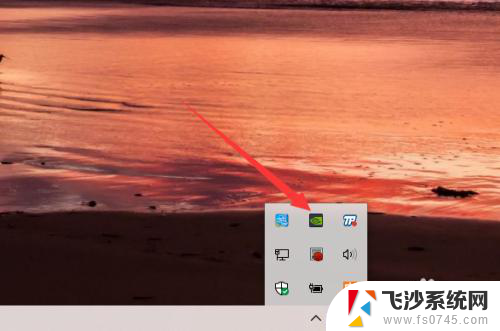 笔记本怎么默认独立显卡 设置NVIDIA独立显卡为主要显卡的方法
笔记本怎么默认独立显卡 设置NVIDIA独立显卡为主要显卡的方法2023-12-22
-
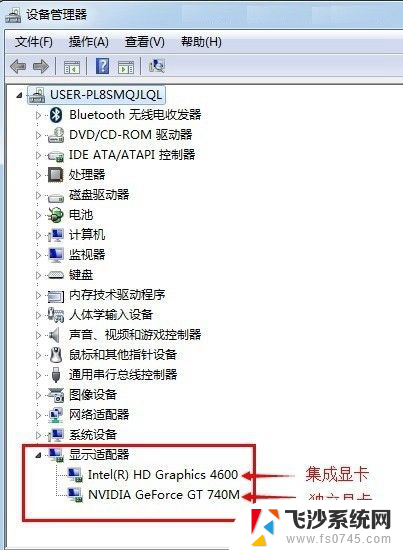 华硕fl5600l独立显卡如何设置 华硕笔记本双显卡切换教程
华硕fl5600l独立显卡如何设置 华硕笔记本双显卡切换教程2024-02-05
-
 有独立显卡的笔记本吗 怎么确认笔记本电脑是否支持独立显卡
有独立显卡的笔记本吗 怎么确认笔记本电脑是否支持独立显卡2024-01-26
- 小米笔记本怎么看显卡配置 小米笔记本如何查看独立显卡还是集成显卡
- 怎么看笔记本是独立显卡还是集成显卡 怎样查看笔记本电脑的显卡类型
- 笔记本显卡内存怎么看 电脑独立显卡几g合适
- 怎么看笔记本是独显还是集成显卡 怎样判断电脑是集成显卡还是独立显卡
- 笔记本怎么设置独显玩游戏 独立显卡运行游戏设置方法
- 笔记本不显示显卡 独立显卡不见了怎么办
- 电脑如何硬盘分区合并 电脑硬盘分区合并注意事项
- 连接网络但是无法上网咋回事 电脑显示网络连接成功但无法上网
- 苹果笔记本装windows后如何切换 苹果笔记本装了双系统怎么切换到Windows
- 电脑输入法找不到 电脑输入法图标不见了如何处理
- 怎么卸载不用的软件 电脑上多余软件的删除方法
- 微信语音没声音麦克风也打开了 微信语音播放没有声音怎么办
电脑教程推荐
- 1 如何屏蔽edge浏览器 Windows 10 如何禁用Microsoft Edge
- 2 如何调整微信声音大小 怎样调节微信提示音大小
- 3 怎样让笔记本风扇声音变小 如何减少笔记本风扇的噪音
- 4 word中的箭头符号怎么打 在Word中怎么输入箭头图标
- 5 笔记本电脑调节亮度不起作用了怎么回事? 笔记本电脑键盘亮度调节键失灵
- 6 笔记本关掉触摸板快捷键 笔记本触摸板关闭方法
- 7 word文档选项打勾方框怎么添加 Word中怎样插入一个可勾选的方框
- 8 宽带已经连接上但是无法上网 电脑显示网络连接成功但无法上网怎么解决
- 9 iphone怎么用数据线传输文件到电脑 iPhone 数据线 如何传输文件
- 10 电脑蓝屏0*000000f4 电脑蓝屏代码0X000000f4解决方法